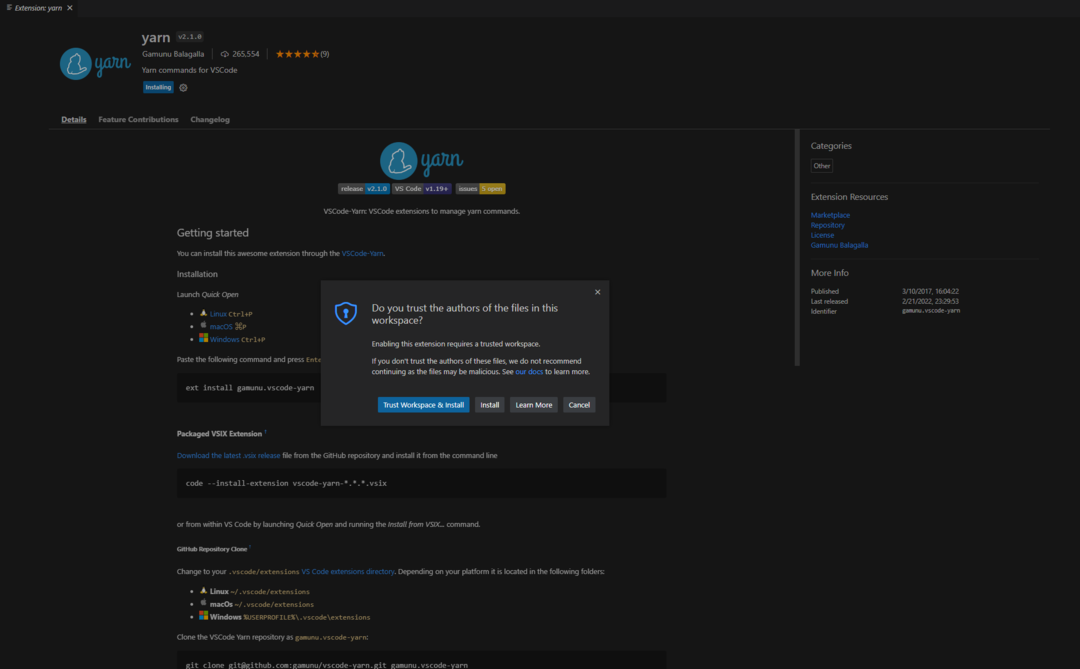Uurige selle saavutamiseks lihtsamaid meetodeid
- Saate installida Yarn, kasutades selle ametlikku veebisaiti, käsureapaketihaldurit Chocolatey või Node.js-i.
- Selles juhendis selgitatakse kõiki meetodeid, kuidas lõnga Windowsis ohutult installida.
![Kuidas installida lõnga Windowsi [Samm-sammuline juhend]](/f/13962ad3509bbb714b54462049432a33.png)
XINSTALLIMINE Klõpsates ALLALAADIMISE FAILIL
See tarkvara parandab tavalised arvutivead, kaitseb teid failide kadumise, pahavara ja riistvaratõrgete eest ning optimeerib teie arvuti maksimaalse jõudluse saavutamiseks. Parandage arvutiprobleemid ja eemaldage viirused kohe kolme lihtsa sammuga:
- Laadige alla Restoro PC Repair Tool mis on kaasas patenteeritud tehnoloogiatega (patent olemas siin).
- Klõpsake Alusta skannimist et leida Windowsi probleeme, mis võivad arvutiprobleeme põhjustada.
- Klõpsake Parandage kõik arvuti turvalisust ja jõudlust mõjutavate probleemide lahendamiseks.
- Restoro on alla laadinud 0 lugejad sel kuul.
Lõng on paketihaldur Javascript mis aitab automatiseerida, installida, värskendada ja hallata teeke ja utiliite. Saate selle alla laadida erinevate meetoditega.
Siin käsitleme erinevaid Windowsi Windowsi lõnga allalaadimise meetodeid ja mõningaid korduma kippuvaid küsimusi, mis on seotud lõngaga. Alustame!
Kuidas ma saan Windowsi Windowsi installida?
Enne lõnga paigaldamise sammude jätkamist tehke järgmised eelkontrollid:
- Peate installima Node.js uusim versioon või kasutage haldamiseks versioonihaldurit (nt NVM). Node.js mitu versiooni teie masinal.
- Pakettide haldamiseks on installitud Giti uusim versioon.
- Koodi (nt Sublime Text või Visual Studio Code) kirjutamiseks ja redigeerimiseks on installitud tekstiredaktor või IDE.
- Teie arvutisse peaks olema installitud veebibrauser.
- Windows PowerShell või administraatoriõigustega käsuviip.
Kui olete kontrollnimekirja täitnud, järgige lõnga installimiseks mõnda järgmistest meetoditest.
1. Kasutage ametlikku veebisaiti
- Laadige alla lõnga installiprogramm.
- Käivitamiseks topeltklõpsake installifaili (.msi).
- Klõpsake nuppu Edasi nuppu installiviisardis.
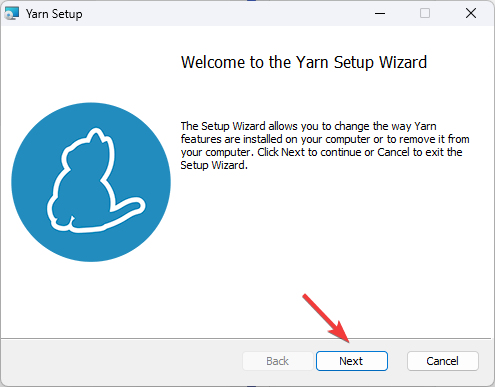
- Järgmises aknas nõustuge litsentsilepinguga ja seejärel klõpsake nuppu Edasi.
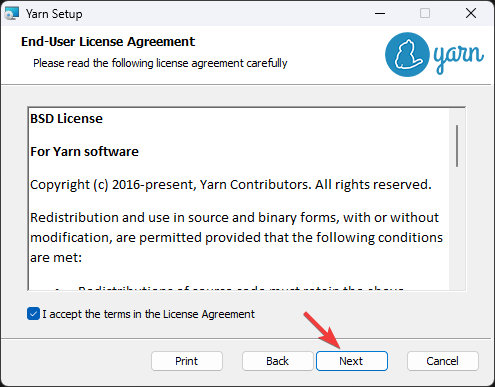
- Soovi korral valige installimiskoht või hoidke see vaikimisi, nagu näidatud, ja klõpsake nuppu Edasi.
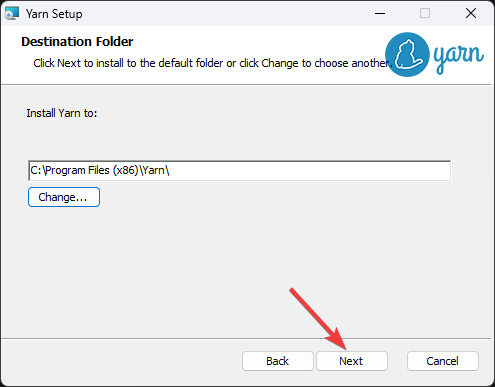
- Klõpsake Installige ja seejärel oodake, kuni see lõpeb.
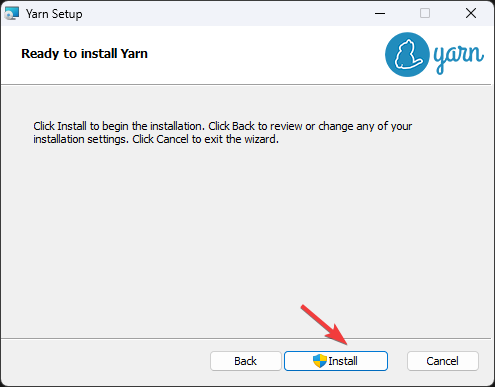
- Nüüd klõpsake Lõpetama akna sulgemiseks.
- Lõnga paigaldamise kontrollimiseks vajutage nuppu Windows + X ja valige Terminal (administraator).
- Kopeerige ja kleepige järgmine käsk:
lõng -- versioon
2. Kasutage NPM-i
Vihje
Enne selle meetodi jätkamist veenduge, et teil on installitud Node.js uusim versioon.
- Vajutage nuppu Windows võti, tüüp CMD ja klõpsake Käivitage administraatorina.

- Tippige järgmine käsk ja vajutage sisestusklahvi:
npm install -g lõng - Lõnga õigesti installimise ja versiooni kontrollimiseks kopeerige ja kleepige see käsk
lõng -- versioon
3. Kasutage Chocolateyt
- Vajutage nuppu Windows võti, tüüp CMD ja klõpsake Käivitage administraatorina.
- Kopeerige ja kleepige järgmine käsk ja vajutage sisestusklahvi:
@"%SystemRoot%\System32\WindowsPowerShell\v1.0\powershell.exe" -NoProfile -InputFormat Puudub -ExecutionPolicy Bypass -Command "iex ((uue objekti süsteem. Net. WebClient).DownloadString(' https://chocolatey.org/install.ps1'))" && SET "PATH=%PATH%;%ALLUSERSPROFILE%\chocolatey\bin"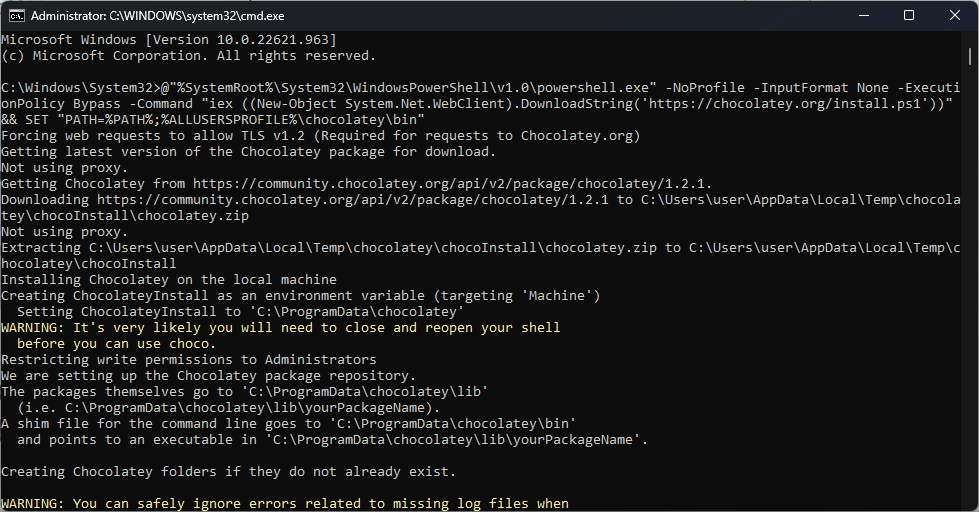
- Kui Chocolatey on installitud, tippige järgmine käsk ja vajutage sisestusklahvi:
choco install lõng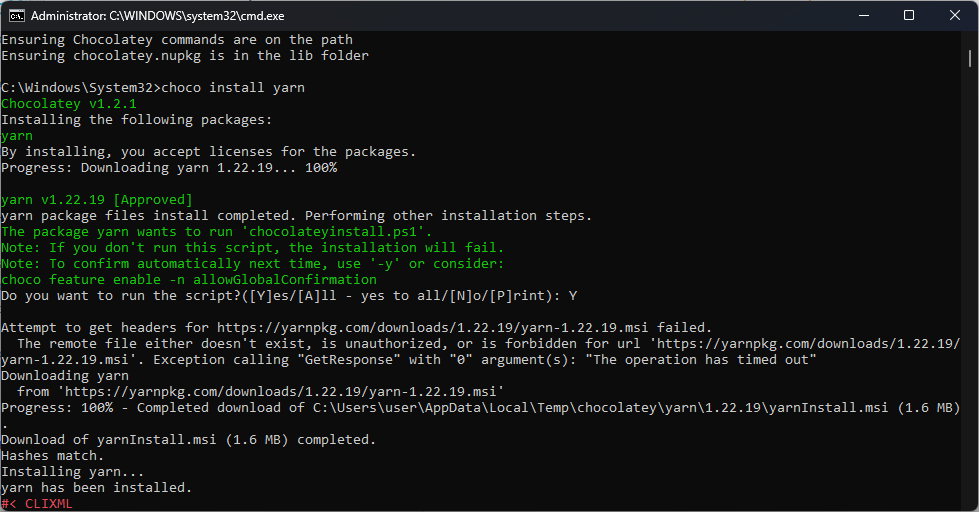
- Nüüd küsitakse teilt käsuviiba aknas Kas soovite seda skripti käivitada? Tüüp Y ja vajutage Sisenema. Lõng installitakse teie arvutisse.
- Sulgege käsuviiba aken.
Kuidas installida Windowsi VS-koodi lõnga?
Lõnga installimiseks Windowsi Virtual Studio Code'i saate kasutada meetodit 2. Lõnga kasutamiseks Visual Studio koodiga toimige järgmiselt.
-
Installige lõngalaiendus VS-koodi turult.
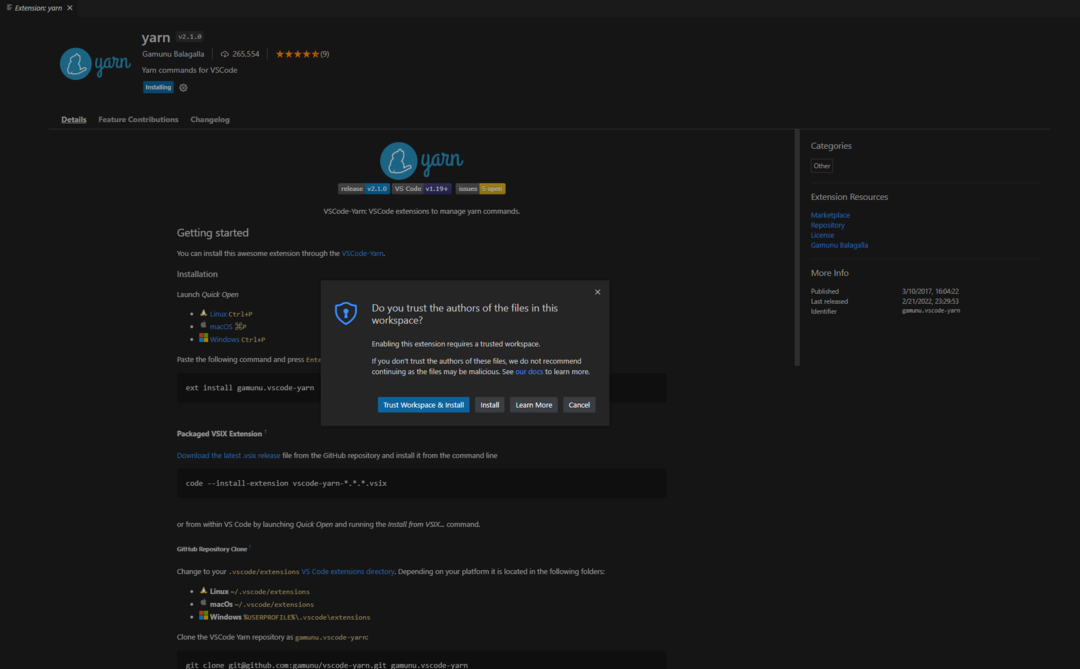
- Pärast installimist vajutage klahvikombinatsiooni Ctrl + Shift + P ja tippige Lõng. Saate loendi käskudest, mida saate VS Code'is kasutada.
Kus on Windows 10 installikataloog Yan?
Yani installikataloogi vaikeaadress on C:\Programmifailid (x86)\Lõng Kui aga valisite installimise ajal mõne muu installimiskoha, avage käsuviip ja tippige järgmine käsk ja vajutage sisestusklahvi: kus lõng
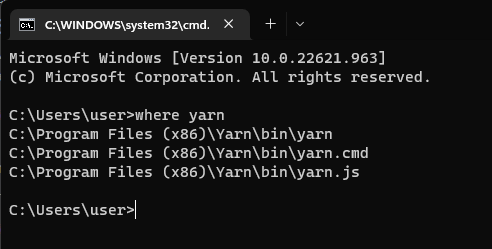
Kas ma saan installida lõnga ilma NPM-ita?
Jah, saate installida lõnga ilma NPM-ita. Lõng on eraldi paketihaldur, mille on välja töötanud Facebook ja see ei ole seotud NPM-iga. Seetõttu võite ilma NPM-ita lõnga installimiseks järgida esimest meetodit.
Niisiis, need on erinevad meetodid, mida saate Windowsi Windowsi installimiseks kasutada. Järgige mõnda neist, installige Yarn ja alustage pakettide kiiret haldamist, installimist ja värskendamist.
Kui teil on selle juhendi kohta küsimusi või ettepanekuid, mainige neid allpool toodud kommentaarides.
Kas teil on endiselt probleeme? Parandage need selle tööriistaga:
SPONSEERITUD
Kui ülaltoodud nõuanded ei ole teie probleemi lahendanud, võib teie arvutis esineda sügavamaid Windowsi probleeme. Me soovitame laadige alla see arvutiparandustööriist (hinnatud saidil TrustPilot.com suurepäraseks), et neid hõlpsalt lahendada. Pärast installimist klõpsake lihtsalt nuppu Alusta skannimist nuppu ja seejärel vajutada Parandage kõik.
![Laadige alla Opera brauseri võrguühenduseta installija 64/32-bitine [kõik seadmed]](/f/88f3156edd53c46e2cf18c1c8734a418.png?width=300&height=460)